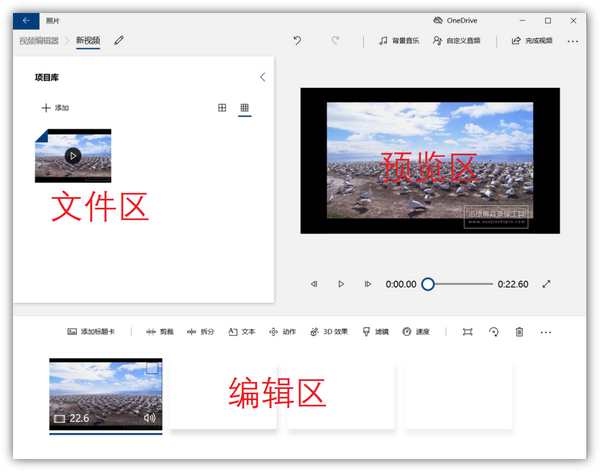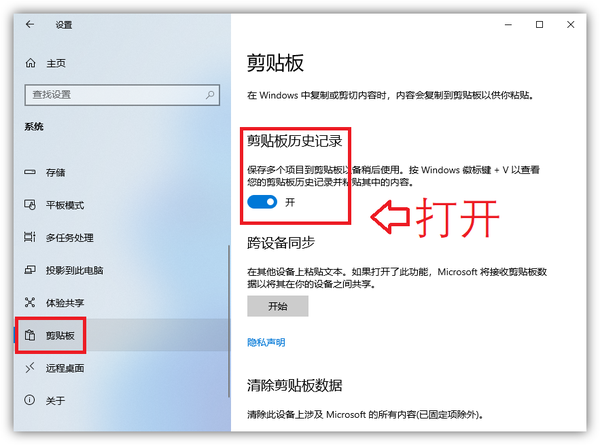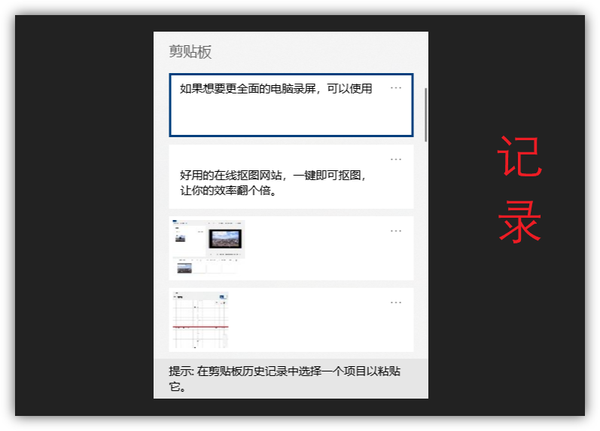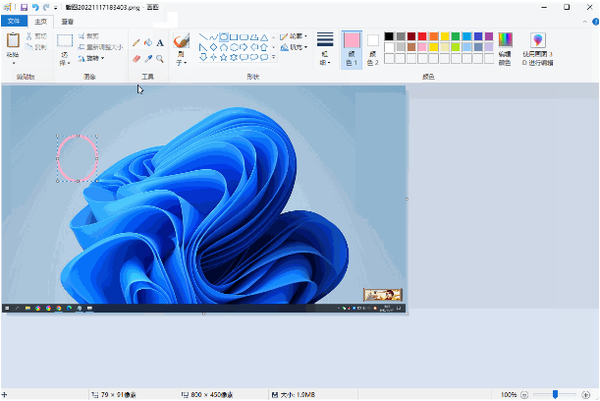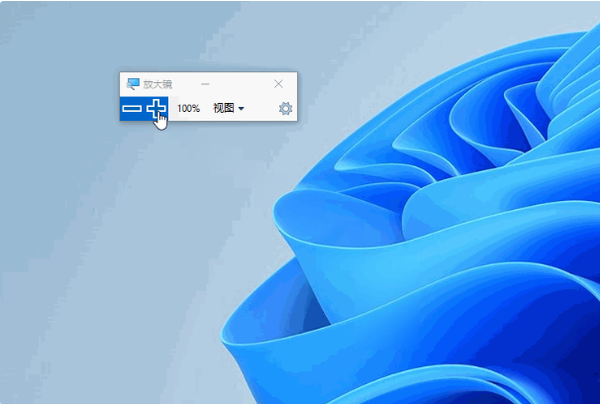windows自带工具有哪些(win7系统自带的工具有哪些)
我们通常会在电脑上安装很多软件。其实电脑本身就有很多功能。下面就给大家说说吧。Windows系统自带实用小工具,让你的电脑更有用。
工具一:视频编辑
其实电脑也内置了视频编辑功能。在搜索栏中搜索【视频编辑器】。打开后,你会看到一个简单的编辑界面。添加视频,拖拽至底部,右上角为预览区。简单的视频编辑和添加特效,还是可以实现的。
工具二:剪贴板
通常我们复制多个内容,只能粘贴最后复制的内容,使用剪贴板检索历史记录。打开Windows设置面板,点击【系统】-【剪贴板】,启用【剪贴板历史记录】。
当您要查找复制的记录时,按快捷键【WindowsV】调出最近粘贴的内容,图片和文字均可记录。
工具三:画图工具
在桌面右下角的搜索栏中,找到【绘图】,然后导入图片。我们可以调整图片大小、旋转、添加涂鸦、注释、水印等,基本上可以满足简单的图片编辑需求,再也不用打开庞大的Photoshop了。
工具四:放大镜
有时电脑上的字太小看不清,怎么办?按快捷键【Win】调出放大器,点击“”标志,无论是网页、软件、图片、视频、桌面,都可以放大比例,每次增加100%。
好啦,以上就是就今天的分享了。
赞 (0)